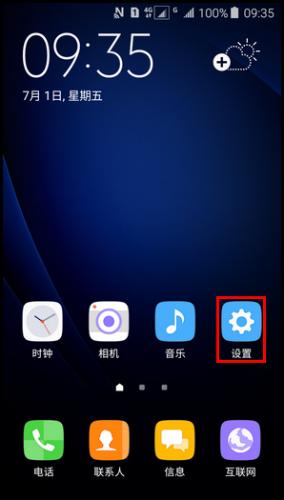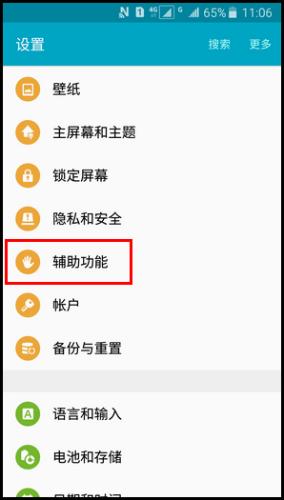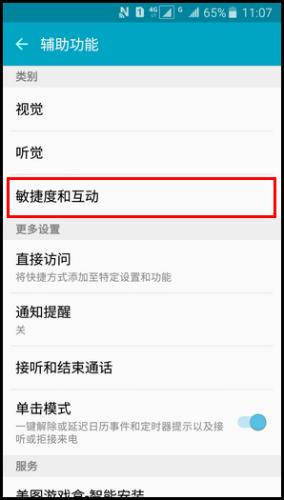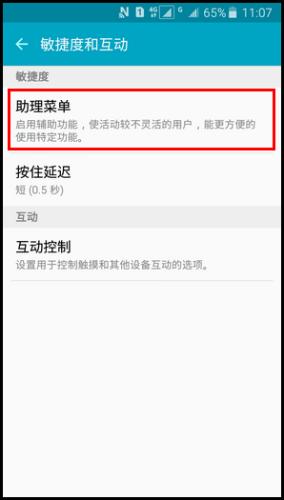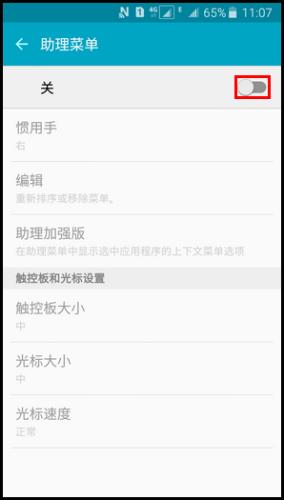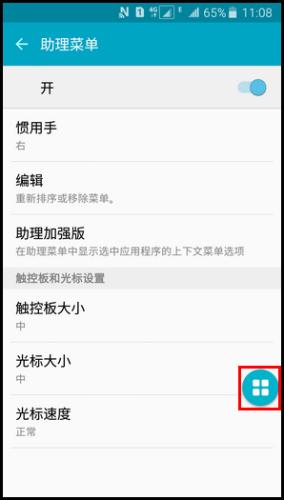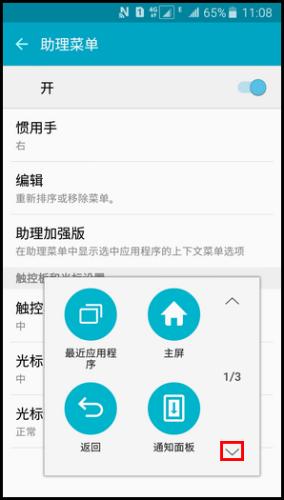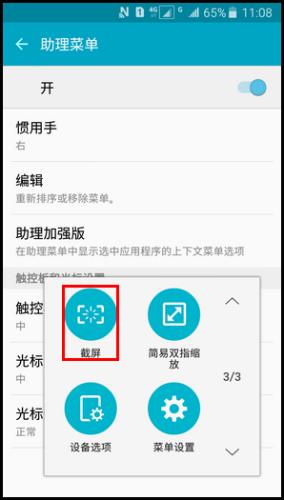三星手機SM-J3110支援截圖功能,若您想要使用該功能,請按照以下方法操作:
步驟
方法一、快捷鍵截圖
同時按住【主螢幕】鍵和手機右側的【電源】鍵,當螢幕上方出現“已捕捉螢幕截圖”圖示時代表截圖成功。
截圖儲存路徑:【實用工具】-【我的檔案】-【裝置儲存】-【DCIM】-【Screenshots】資料夾中。
方法二、助理選單截圖
1.在待機頁面下,點選【設定】。
2.向上滑動螢幕,點選【輔助功能】。
3.點選【敏捷度和互動】。
4.點選【助理選單】。
5.點選右側滑塊,顯示“開”代表已開啟該功能。
6.開啟後,螢幕上即可出現助理選單圖示,點選該圖示。
7 .向下翻到第三頁,點選【截圖】即可。
注:若手機無法正常截圖,建議您:
1.檢視操作方式是否正確。
2.若方法正確仍無法實現,需備份重要資料(聯絡人、照片、備忘錄等)恢復出廠設定。
若問題依然存在,建議您攜帶上購機發票、包修卡和手機到當地的三星售後服務中心,由專業的工程師幫您檢測。